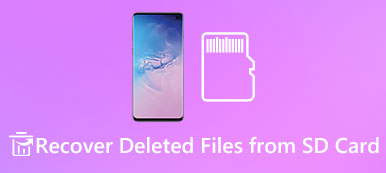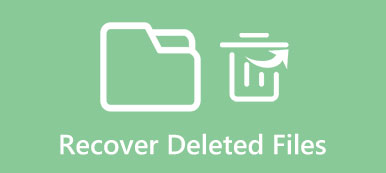“我在USB闪存驱动器上保存了大量重要数据,但我的兄弟删除了它,因为它属于他,他想还原大文件。有人可以告诉我如何从USB闪存驱动器中恢复已删除的文件吗?”
“我不知道为什么,但是当从USB闪存驱动器中提示永久删除文件时,我单击'是'。是否有任何好的文件恢复软件?”

嗯,闪存驱动器是小型存储设备,可以直接从一台计算机传输文件到另一台计算机。 由于其移动性和灵活性,USB闪存驱动器是数百万用户的首选。 与Windows或Mac计算机不同,似乎很难从USB闪存驱动器恢复已删除的文件。 如果您不知道选择哪种数据恢复软件,请阅读本文以获得从Windows或Mac计算机上的闪存驱动器恢复已删除文件的最佳方法。
部分1。 闪存驱动器数据丢失的常见原因
尽管存在水损坏或闪存驱动器损坏等物理损坏,但可以修复导致闪存驱动器数据丢失的其他因素。 如果您无法确定可以恢复哪种类型的数据丢失,则可以阅读以下示例。
- 错误地从USB闪存驱动器中删除了文件。
- 由于意外格式而删除的文件。
- 不正确的操作,例如错误地弹出USB闪存盘。
- 碎片或分区无效。
从拇指驱动器中删除文件后,越早恢复丢失的数据,就越有可能成功取消删除文件。
部分2。 从闪存驱动器中恢复已删除文件的最佳解决方案(Win / Mac)
实际上,那些从闪存驱动器中删除的文件仍然存在不可见状态。 如果您不编写新数据,它们在某种程度上是安全的。 要在Windows和Mac计算机上恢复已删除的文件,您需要安装Disk Drill,这是最好的数据恢复软件。 不仅有专业的数据恢复过滤器,还有免费的额外存储工具。 因此,从Mac和Windows计算机上的闪存驱动器中恢复已删除的文件只是小菜一碟。
如何从Mac / Windows上的USB闪存盘恢复已删除的文件
在任何情况下,您都可以恢复所有主要文件系统和几乎任何存储设备的任何文件类型的任何文件类型。 这可能听起来很复杂,真正的主题是Disk Drill是多功能的删除文件恢复软件。 使用可选择的文件格式可以轻松恢复所有已删除的项目和输出。
如果闪存驱动器损坏,使用Disk Drill恢复已删除的文件并防止数据被覆盖是明智的选择。 此外,Disk Drill提供了创新的方法,可通过可自定义的恢复工具简化数据恢复,例如“取消删除受保护的数据”,“通用分区搜索”等。DiskDrill一直是领先的数据恢复软件,因此可以从USB闪存中恢复已删除的文件驱动器很小。
步 1。 在Mac / Windows计算机上启动Disk Drill
在计算机上免费下载Disk Drill,稍后可以将Disk Drill升级到Pro版本。 老实说,Disk Drill提供免费的闪存驱动器恢复服务。 是的,您可以在Mac和Windows上免费从闪存驱动器中恢复已删除的文件。 除Bootable Recovery外,还有许多其他免费工具,包括Clean Up,Duplicate Finder和其他工具。 对于Mac用户,您需要将其拖到“ Applications”文件夹中以安装Disk Drill。 在计算机上启动数据恢复应用。 将USB驱动器连接到Mac / Windows。
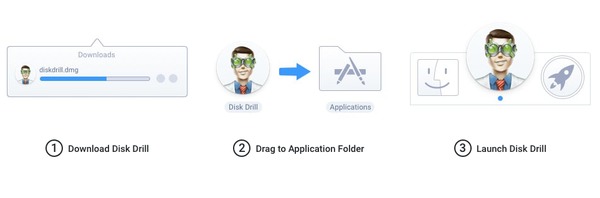
步 2。 扫描您的闪存驱动器
所有文件将显示在Disk Drill的主界面中,包括已删除的文件。您可以在每个项目之前进行预览和选择,然后点击右上角的“恢复”以选择性地从 USB 闪存驱动器恢复已删除的文件。您可以使用上面的工具栏设置文件类型、文件大小和删除的数据。此外,单击已删除文件名称附近的眼睛按钮可进行详细预览。如果扫描U盘失败,您将在原来的“恢复”位置看到带有“重建”按钮的不同界面。点击“重建”,您将进入磁盘修复界面。
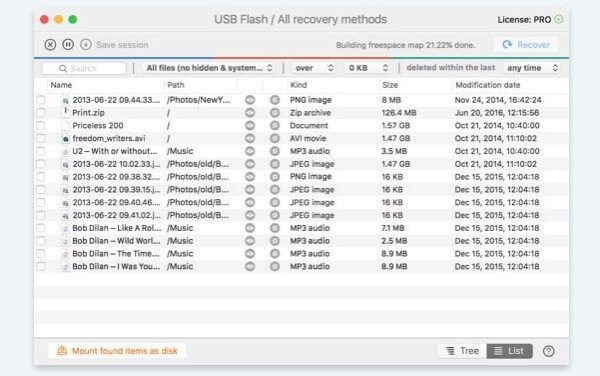
步 3。 从USB闪存驱动器中恢复已删除的文件
在删除文件的恢复过程中,有两个选项,分别是“ Recovery Vault”和“保证恢复”按钮。 “恢复保管库”是允许用户创建特殊地图以查找丢失文件的功能。 当文件移至回收站时,“保证恢复”使用户能够备份和创建不可见的文件副本。 您可以自由设置最大大小,数据保护期限和保证恢复存储的最大大小。 在Windows或Mac OS X / 11计算机上轻松完成USB驱动器恢复。
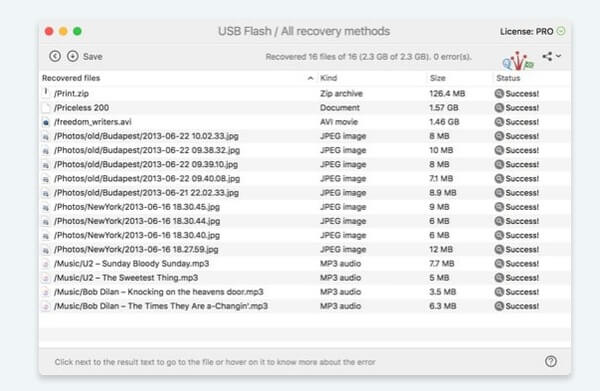
不要错过: 如何还原Windows旧文件夹 在Windows 10 / 8 / 8.1 / 7 / XP / Vista上
如何从Windows上的USB闪存盘恢复已删除的文件(推荐)
从USB闪存驱动器恢复已删除数据的另一个解决方案是使用Apeaksoft Data Recovery。
与Disk Drill相比,恢复已删除数据的成功率更高。
- 它能够从USB闪存驱动器恢复已删除的文件,甚至格式化。
- 除USB闪存驱动器外,还可以恢复回收站,硬盘驱动器,存储卡等。
- 它恢复JPG,TIFF / TIF,PNG,BMP,GIF,PSD,CRW,CR2,NEF,ORF,RAF,SR2,MRW,DCR,WMF,DNG,ERF,RAW等图像。
- 它以AVI,MOV,MP4,M4V,3GP,3G2,WMV,SWF,MPG,AIFF,M4A,MP3,WAV,WMA,MID / MIDI等格式检索媒体文件。
- 可以恢复DOC / DOCX,XLS / XLSX,PPT / PPTX,PDF,CWK,HTML / HTM,INDD,EPS等文档。
- 支持电子邮件和其他数据,如ZIP,RAR,SIT等,以便返回。
- 与Windows 10 / 8.1 / 8 / 7 / Vista / XP(SP2或更高版本)兼容。
。 在您的计算机上下载,安装并运行此USB闪存驱动器恢复程序。 安装并运行它。 将USB闪存盘插入计算机。
在主界面中,您需要选择要恢复的数据类型,并在可移动驱动器下勾选USB闪存驱动器。 单击“扫描”以扫描数据。

。 从扫描结果中,您将看到所有已删除的数据类型。 单击它以查看详细信息。 检查了您要查找的数据后,单击“恢复”将USB闪存驱动器上已删除的数据保存到您的计算机上。

在这里,您可以获得视频节目以从闪存驱动器恢复已删除的文件。


概要
您可以使用Disk Drill和Apeaksoft Data Recovery在包含内部和外部存储的大多数流行数字设备中恢复已删除的文件。
与有限制的免费软件Disk Drill相比,Apeaksoft Data Recovery更具吸引力。 它快速并且为您提供全面的数据类型的扫描和恢复。



 iPhone数据恢复
iPhone数据恢复 iOS系统恢复
iOS系统恢复 iOS数据备份和还原
iOS数据备份和还原 iOS录屏大师
iOS录屏大师 MobieTrans
MobieTrans iPhone转移
iPhone转移 iPhone橡皮擦
iPhone橡皮擦 WhatsApp转移
WhatsApp转移 iOS解锁
iOS解锁 免费HEIC转换器
免费HEIC转换器 iPhone 位置转换器
iPhone 位置转换器 Android数据恢复
Android数据恢复 损坏Android数据提取
损坏Android数据提取 Android数据备份和还原
Android数据备份和还原 手机转移
手机转移 数据恢复工具
数据恢复工具 蓝光播放器
蓝光播放器 Mac清洁卫士
Mac清洁卫士 DVD刻录
DVD刻录 PDF 转换
PDF 转换 Windows密码重置
Windows密码重置 手机镜
手机镜 视频转换器旗舰版
视频转换器旗舰版 视频编辑
视频编辑 屏幕录影大师
屏幕录影大师 PPT到视频转换器
PPT到视频转换器 幻灯片制作
幻灯片制作 免费视频转换器
免费视频转换器 免费屏幕录像机
免费屏幕录像机 免费HEIC转换器
免费HEIC转换器 免费视频压缩器
免费视频压缩器 免费的PDF压缩器
免费的PDF压缩器 免费音频转换器
免费音频转换器 免费录音机
免费录音机 免费视频木工
免费视频木工 免费图像压缩器
免费图像压缩器 免费背景橡皮擦
免费背景橡皮擦 免费图像升频器
免费图像升频器 免费水印去除剂
免费水印去除剂 iPhone屏幕锁
iPhone屏幕锁 拼图魔方
拼图魔方